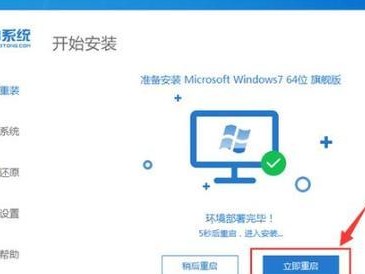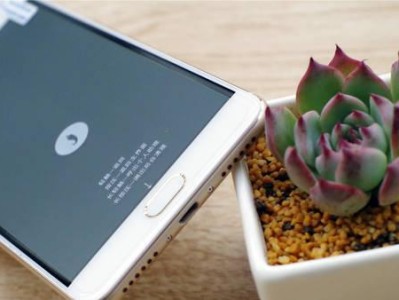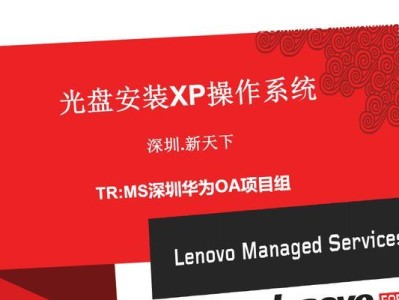随着现代科技的发展,无线网络已经成为我们生活中不可或缺的一部分。然而,有时我们会遇到wifi连接上却无法上网的问题。这种情况给我们的生活和工作带来了很大的困扰。本文将带您一起分析原因、检查设置、修复故障,解决这一常见的wifi连接问题。
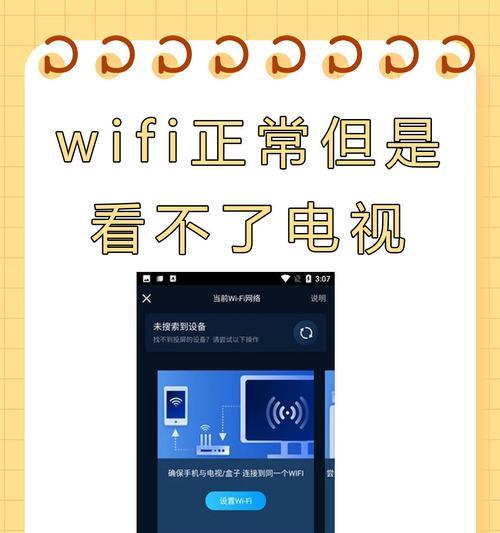
确认设备是否连接到正确的wifi网络
-检查设备是否连接到正确的wifi网络
-确保输入的wifi密码正确

-重新连接wifi网络
检查网络设置
-检查设备的IP地址设置是否正确
-查看子网掩码是否与路由器设置一致
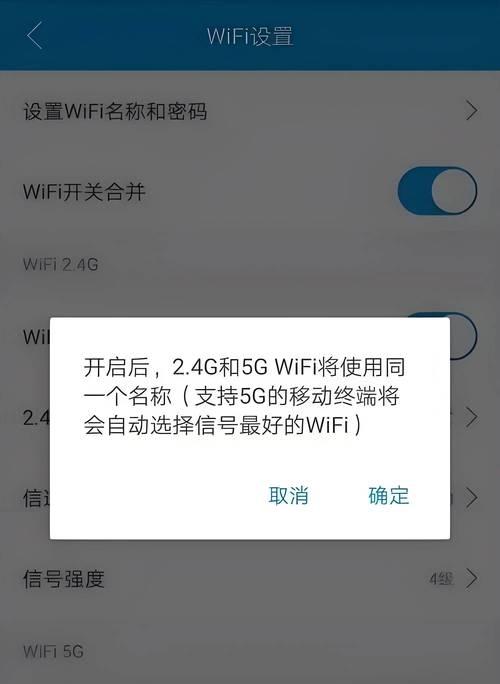
-检查DNS服务器设置是否正确
-重置网络设置以恢复默认配置
检查路由器状态和设置
-确保路由器的电源和网络线连接正常
-检查路由器设置中是否启用了MAC地址过滤
-确认路由器DHCP设置是否正常运行
-尝试重启路由器并更新路由器固件
检查信号强度和距离
-确认设备与路由器之间的距离是否过远
-尝试将设备靠近路由器以增强信号强度
-检查周围是否有其他电子设备干扰wifi信号
排除设备故障
-尝试使用其他设备连接同一wifi网络,确认是否只有当前设备无法上网
-检查设备的无线网卡驱动程序是否需要更新
-重启设备并清除临时文件和缓存
联系网络服务提供商
-若以上方法无法解决问题,可能是网络服务提供商的问题
-联系网络服务提供商,向其报告问题并索取帮助
尝试使用有线连接方式
-若有线连接正常工作,但无线连接仍然无法上网,可能是无线路由器或设备的问题
-可以考虑更换无线路由器或咨询专业技术人员修理设备
使用网络故障排除工具
-下载并使用网络故障排除工具来自动检测和修复网络问题
-运行工具,按照提示进行操作,解决wifi连接问题
避免网络拥堵时段
-避免在网络拥堵时段使用wifi,如晚上高峰时段
-可以调整使用网络的时间,减少wifi连接问题的发生
更新路由器固件和设备操作系统
-检查路由器厂商官网,下载并安装最新的路由器固件
-更新设备操作系统,确保设备拥有最新的网络驱动程序和修复程序
检查防火墙设置
-检查设备防火墙设置,确保不会阻止与wifi连接相关的流量
-临时关闭防火墙,测试是否能够正常上网
重置路由器到出厂设置
-若以上方法仍然无法解决问题,可以考虑将路由器恢复到出厂设置
-注意备份重要的路由器设置和配置信息,以免丢失
寻求专业帮助
-若自行解决问题困难,可以寻求专业网络技术人员的帮助
-他们可以提供更深入的分析和解决方案
经常保持路由器和设备更新
-定期检查并更新路由器固件以及设备的操作系统和驱动程序
-避免因为过时的软件而导致wifi连接问题
无法上网是我们使用wifi时常常遇到的问题,但通过分析原因、检查设置、修复故障,我们可以轻松解决这一问题。从确认设备连接到正确的wifi网络到排除设备故障,再到寻求专业帮助,本文提供了多种方法供读者选择解决wifi连接问题。建议读者遵循这些方法一步一步排查问题,并根据具体情况选择合适的解决方案。通过持续的更新和维护,我们可以享受稳定高效的wifi连接带来的便利。